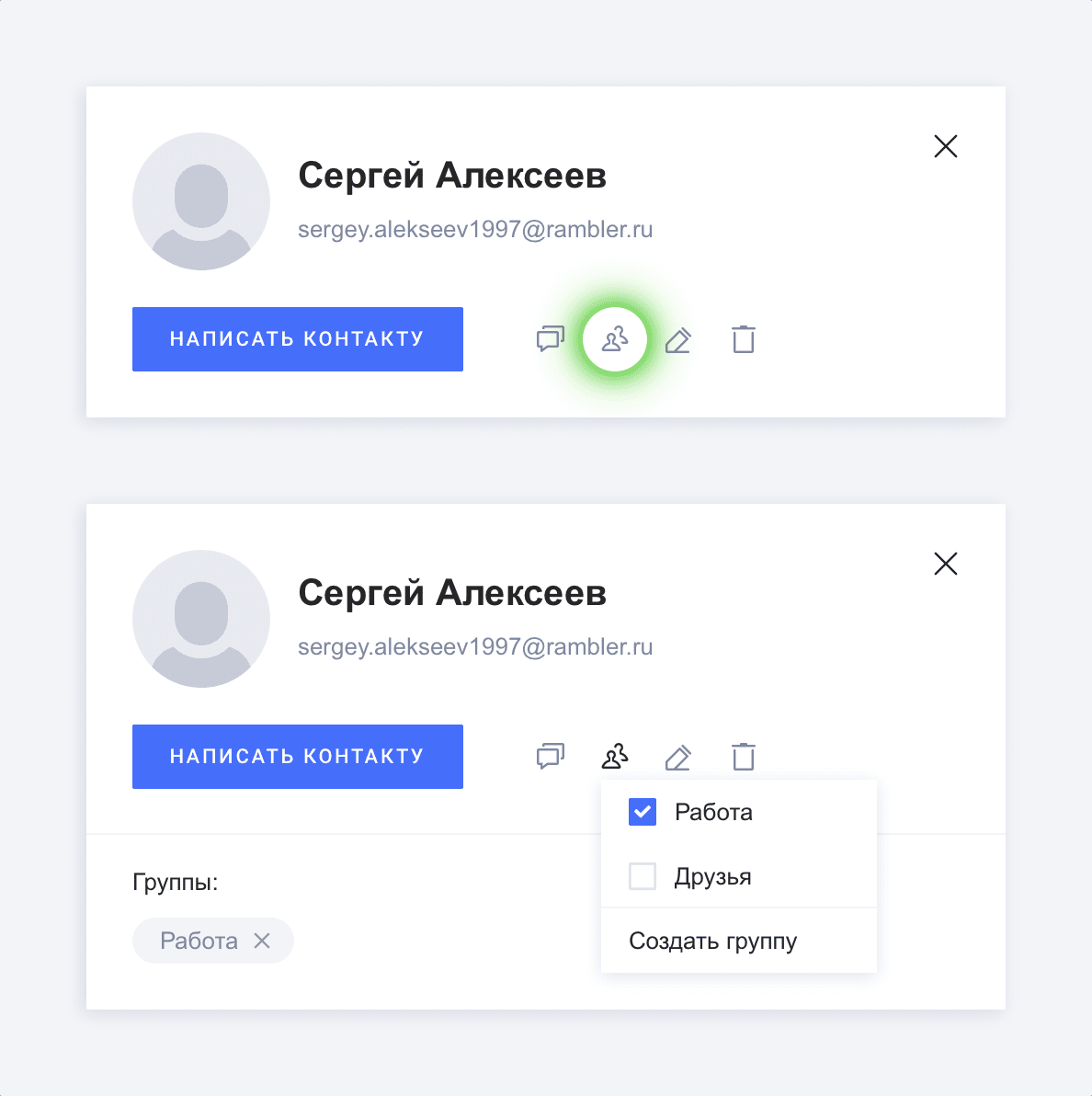Найти чат-группу по интересующей вас теме с помощью Gmail можно двумя способами.
Как найти чат-группу с помощью строки поиска Gmail
- Откройте Gmail.
- В строке поиска введите ключевые слова по интересующим вас темам.
- Результаты под строкой поиска можно фильтровать по категориям Почта, Сообщения и Чат-группы.
- Если вы выберете Чат-группы, то в результатах останутся только названия и описания чат-групп, соответствующие указанным ключевым словам.
- Из раскрывающегося списка можно выбрать:
- Все чат-группы
- Чат-группы, в которых я есть
- Чат-группы, в которых меня нет
- Если вы используете рабочий или учебный аккаунт, вы также увидите раскрывающийся список со следующими пунктами:
- Внутренние и внешние – чат-группы, к которым могут присоединиться как сотрудники организации, так и внешние пользователи.
- Внутренние – чат-группы, к которым могут присоединиться только сотрудники организации.
- Внешние – чат-группы, к которым разрешено присоединяться внешним участникам.
Как найти чат-группу в Gmail с помощью левой панели
Примечание. Чат-группы, доступные для поиска, можно найти только с помощью строки поиска Gmail. Они не отображаются в разделе “Просмотреть чат-группы” на панели слева.
Эта информация оказалась полезной?
Как можно улучшить эту статью?
Outlook 2016 Outlook в Интернете Outlook в Интернете для Exchange Server 2016 Еще…Меньше
Присоединяяся к группе, вы получаете доступ к ее почтовому ящику, календарю, OneNote записной книжке и сайту группы. Разрешения задаются автоматически, поэтому вам не нужно беспокоиться о том, что вы пропустите какие-либо беседы или собрания.
Поиск группы и присоединение к ней
-
На вкладке Главная выберите Обзор групп.

-
Введите имя группы в поле поиска или прокрутите список, чтобы найти нужную группу.
-
Нажмите кнопку Присоединиться.
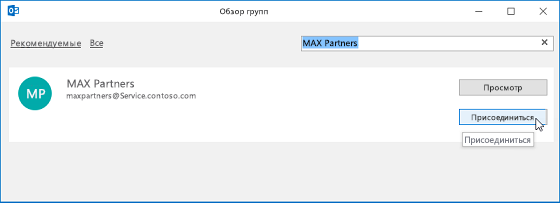
Если группа является закрытой, при выборе этой команды будет отправлен запрос администратору, который может принять или отклонить его.
Присоединение к группе из сообщения электронной почты
-
Если вы получили сообщение электронной почты от группы, в которую не входите, и решили присоединиться к ней, выберите “Присоединиться” в правом углу области чтения.
Если группа является закрытой, вы увидите команду Запрос на присоединение. При выборе этой команды вам будет предложено ввести причину присоединения к группе.

-
Присоединение к группе или обработка вашего запроса администратором закрытой группы может занять некоторое время.
-
После присоединения вы сможете просмотреть подробные сведения о статусе своего участия в группе, а также перейти в ее почтовый ящик, щелкнув его ярлык.
Перейти к группе, в которую вы были добавлены в качестве участника
-
При добавлении в группу вы получите уведомление по электронной почте. Откройте письмо и щелкните ссылку Перейти в группу.
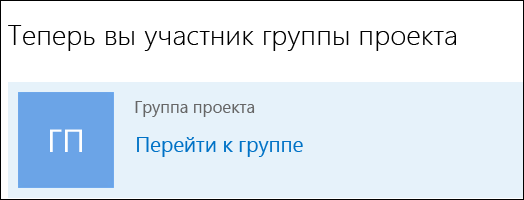
-
С помощью команд ленты вы можете начать беседу, изменить статус своего участия в группе и т. д.
-
Вы также можете перейти в раздел “Изучение группы” в уведомлении по электронной почте, чтобы просмотреть беседы, а также календарь и файлы группы.
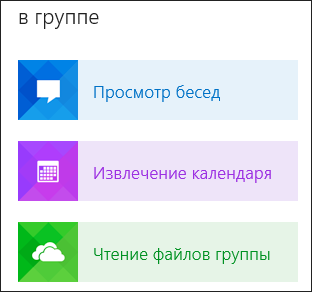
Все группы, которые вы создали и в которые были приглашены, доступны на панели навигации слева (вкладка Группы). Вы можете перейти в любую из них, просто щелкнув ее название. После этого вы сможете участвовать в беседах и использовать возможности ленты для доступа к файлам, календарю, записной книжке и прочей информации.
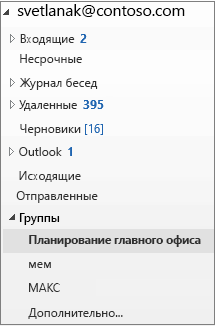
Примечание: Если инструкции не совпадают с тем, что вы видите, возможно, используется более поздняя версия Outlook в Интернете. См. инструкции для классической версии Outlook в Интернете.
Присоединение к группе
-
В области слева в группе “Группы”выберите “Группы обнаружения”.
-
В поле поиска введите условия поиска и нажмите ввод.
-
Выберите “Присоединиться”, если группа является открытой, или запрос на ее участие, если группа является закрытой.
-
После присоединения вы получите сообщение с приветствием, содержащее важные сведения и ссылки, которые помогут вам начать работу. Если группа является открытой, вы получите сообщение сразу же. Если группа частная, приветственное сообщение придет после утверждения запроса владельцем группы.
Приглашение других пользователей в группу
-
В левой области выберите группу, в которая вы хотите пригласить других людей. Вы можете приглашать только людей из своего учебного заведения или организации. Если вы хотите пригласить гостя из-за пределов вашей организации, см. дополнительные новости о добавлении гостей в группу.
-
Над списком сообщений выберите заголовок или изображение группы.
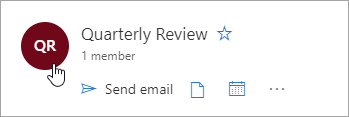
-
На вкладке “О нас” выберите “Пригласить других людей”.
-
Кроме того, можно выбрать вкладку “Участники” и выбрать “Добавить участников”.
Инструкции для классической версии Outlook в Интернете
Присоединение к группе
-
В области слева в группе “Группы”выберите “Обнаружить”. (Если вы не видите ссылку Обнаружить, щелкните Дополнительно в нижней части списка групп. После того как появятся все группы, вы увидите ссылку Обнаружить.)

-
Все доступные группы будут перечислены в алфавитном порядке. Выберите группу и нажмите Присоединиться. Если группа является открытой, вы увидите сообщение с подтверждением и сразу же станете ее участником. Если группа закрытая, укажите причину, по которой вы хотите присоединиться, и нажмите кнопку Отправить.
Советы:
-
Как узнать, является ли группа частной? Это указано вверху карточки группы, как в этом примере.
-

После присоединения вы получите сообщение с приветствием, содержащее важные сведения и ссылки, которые помогут вам начать работу. Если группа является открытой, вы получите сообщение сразу же. Если группа частная, приветственное сообщение придет после утверждения запроса владельцем группы.
-
Приглашение других пользователей в группу
-
В левой области выберите группу, в которая вы хотите пригласить других людей. Вы можете приглашать только людей из своего учебного заведения или организации. Если вы хотите пригласить гостя из-за пределов вашей организации, см. дополнительные новости о добавлении гостей в группу.
-
Выполните одно из указанных ниже действий.
-
В строке меню выберите Другие действия с группой
 > Пригласить других пользователей.
> Пригласить других пользователей.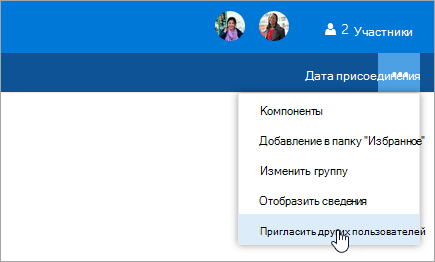
-
В верхней части страницы выберите имя группы и щелкните Дополнительные действия
 > Пригласить других пользователей.
> Пригласить других пользователей.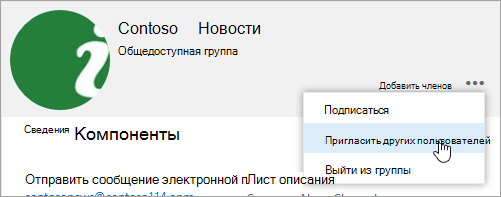
-
-
Выполните одно из указанных ниже действий.
-
Щелкните Копировать, чтобы скопировать ссылку на группу в буфер обмена. Вставьте ссылку в сообщение, чтобы поделиться ею с другими пользователями.
-
Выберите Отправить по электронной почте, чтобы открыть окно создания сообщения со ссылкой для присоединения к группе.
-
Инструкции по присоединению к группе из Outlook Mobile см. в мобильном приложении Outlook.
См. также
Как присоединиться к группе Outlook.com выйти из нее
Создание группы в Outlook
Добавление и удаление участников группы
Планирование собрания в календаре группы
Общий доступ к файлам группы
Выход из группы
Нужна дополнительная помощь?
Нужны дополнительные параметры?
Изучите преимущества подписки, просмотрите учебные курсы, узнайте, как защитить свое устройство и т. д.
В сообществах можно задавать вопросы и отвечать на них, отправлять отзывы и консультироваться с экспертами разных профилей.
Содержание
- – Как отправить письмо сразу нескольким людям mail ru?
- – Как сделать массовую рассылку писем на mail ru?
- – Как создать группу в электронной почте?
- – Как отправить письмо нескольким адресатам в майл ру?
- – Как создать список рассылки в mail ru?
- – Как сделать рассылку по электронной почте бесплатно?
- – Как найти группу в электронной почте?
- – Как удалить контакты из почты майл ру?
- – Как настроить адресную книгу в почте?
Откройте таблицу, дважды щелкнув ее в области навигации. Прокрутите таблицу по горизонтали до крайнего правого столбца и нажмите в заголовке столбца кнопку Щелкните, чтобы добавить. В появившемся списке выберите пункт Вычисляемое поле и укажите тип данных результата.
Как отправить письмо сразу нескольким людям mail ru?
Выбрать группу в адресной книге
- Перейдите к созданию нового письма.
- Нажмите на «Кому» — откроется адресная книга.
- Выберите нужную группу в списке слева.
- Выделите контакты из группы. Чтобы выбрать все контакты, нажмите на значок сверху.
- Нажмите «Добавить».
- Напишите и отправьте письмо.
Как сделать массовую рассылку писем на mail ru?
Для этого нужно:
- Создать контакты в адресной книге, на которые собираемся отправлять письма.
- Создать группу.
- Добавить контакты в группу.
- Написать письмо.
- В поле «Кому» написать название группы.
- Все люди из группы получат сообщение.
Как создать группу в электронной почте?
Как создать группу
- Войдите в Google Группы.
- В левом верхнем углу нажмите Создать группу.
- Введите необходимые данные и выберите настройки. Справочник по настройкам.
- Нажмите Создать группу. …
- (Необязательно) Дальнейшие действия: выберите расширенные настройки для группы.
Как отправить письмо нескольким адресатам в майл ру?
Массовая рассылка через Mail.ru
Для отправки писем по нескольким адресам сначала добавляем получателей в список контактов. Далее формируем группу из получателей рассылки. При отправке письма в Mail.ru группу адресатов указываем в поле «Скрытая копия». Так получатели не узнают, что это массовая рассылка.
Как создать список рассылки в mail ru?
Создать группу
- Перейдите в адресную книгу.
- Рядом с кнопкой «Добавить контакт» нажмите .
- Выберите «Создать группу».
- Введите название.
- Нажмите «Сохранить».
Как сделать рассылку по электронной почте бесплатно?
10 бесплатных инструментов для рассылки
- MailChimp. Аудитория согласно SimilarWeb – 42 млн уникальных посетителей в месяц …
- SendPulse. Аудитория согласно SimilarWeb – 10 млн уникальных посетителей в месяц …
- SendSay. …
- Sendinblue. …
- Zoho Campaigns. …
- BenchMark. …
- Vertical Response. …
- UniSender.
Как найти группу в электронной почте?
Войдите в Google Группы. Выполните поиск группы: Вверху нажмите Мои группы и выберите Все группы и сообщения. В окне поиска введите название группы, адрес электронной почты или интересующую вас тему и нажмите Ввод.
Как удалить контакты из почты майл ру?
Действия с одним контактом
Откройте контакт в адресной книге. В верхней панели вы увидите доступные действия. Из карточки вы можете написать письмо, отредактировать информацию, удалить контакт из адресной книги или добавить его в группу.
Как настроить адресную книгу в почте?
Как добавить в адресную книгу контакт?
- Войдите в почтовый интерфейс.
- Перейдите в раздел «Контакты».
- Нажмите иконку «Создать новый контакт».
- Заполните поля и нажмите на кнопку «Сохранить».
- Контакт добавлен в адресную книгу.
Интересные материалы:
Как выйти из своего аккаунта в инстаграме на компьютере?
Как выйти с аккаунта Каспи?
Как выйти с аккаунта в Thunderbird?
Как выйти с бизнес аккаунта Инстаграм?
Как выйти со своего аккаунта в инстаграме?
Как забанить аккаунт в Инсте?
Как забанить аккаунт в телеграмме?
Как заблокировать аккаунт Gmail?
Как заблокировать аккаунт на Пари матч?
Как заблокировать аккаунт в Инстаграме навсегда?
- Создать группу
- Добавить людей в группу
- Действия с группой
- Удалить человека из группы
Если вы часто отправляете письма одинаковому списку людей, объедините контакты в группу. Так вам не нужно будет выбирать по отдельности каждого получателя, чтобы отправить общее письмо. Вы просто вводите название группы, и письмо отправляется всем контактам.
Если вы пользуетесь Почтой для домена и хотите узнать про группы рассылок для доменной почты, смотрите статью «Группы».
Создать группу
- Перейдите в адресную книгу.
- Рядом с кнопкой «Добавить контакт» нажмите
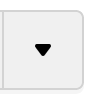 .
. - Выберите «Создать группу».
- Введите название.
- Нажмите «Сохранить».
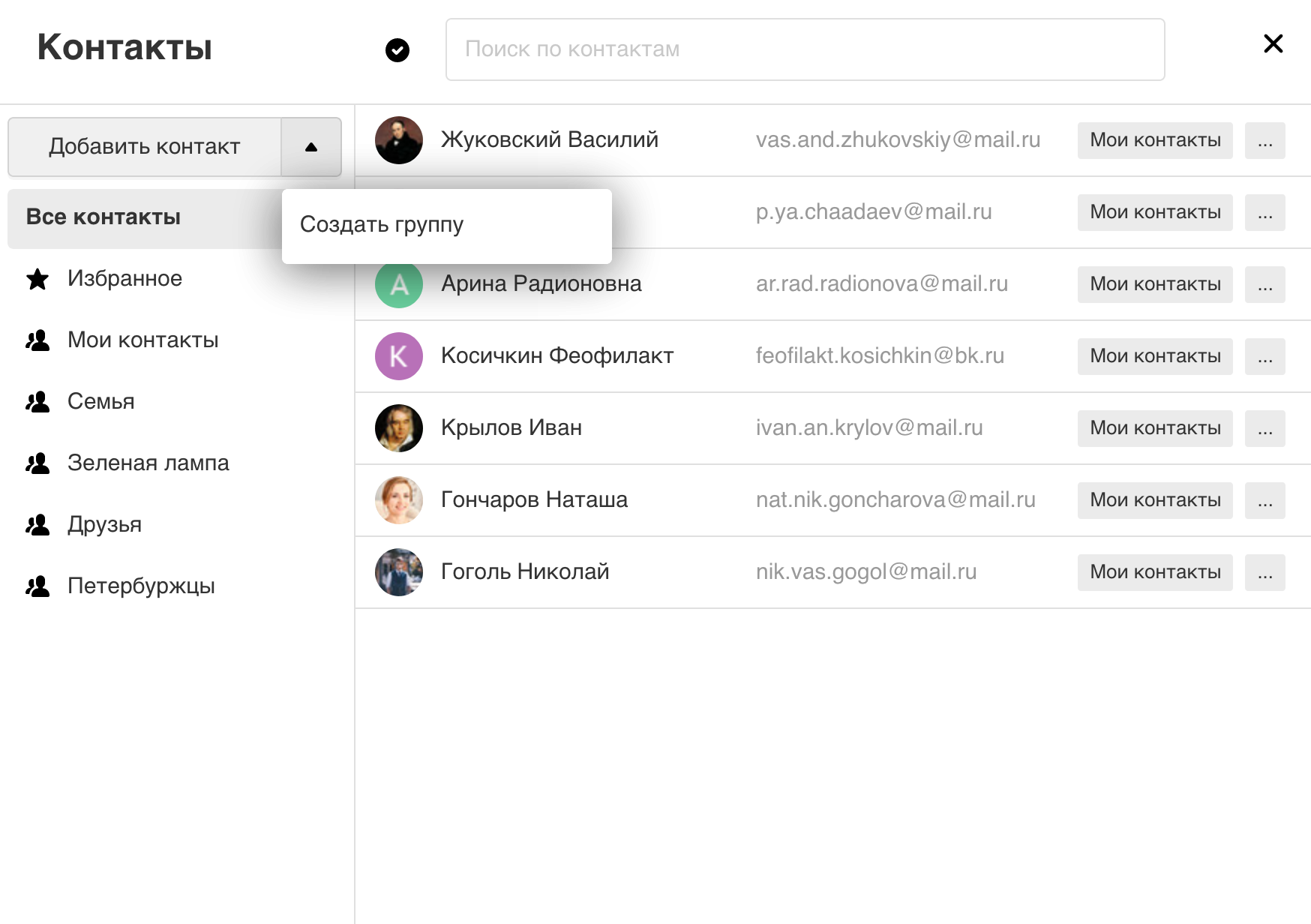
Добавить людей в группу
- Выделите нужные контакты.
- Нажмите «В группу».
- В выпадающем списке выделите группы галочками или создайте новую.
- Нажмите «Применить».
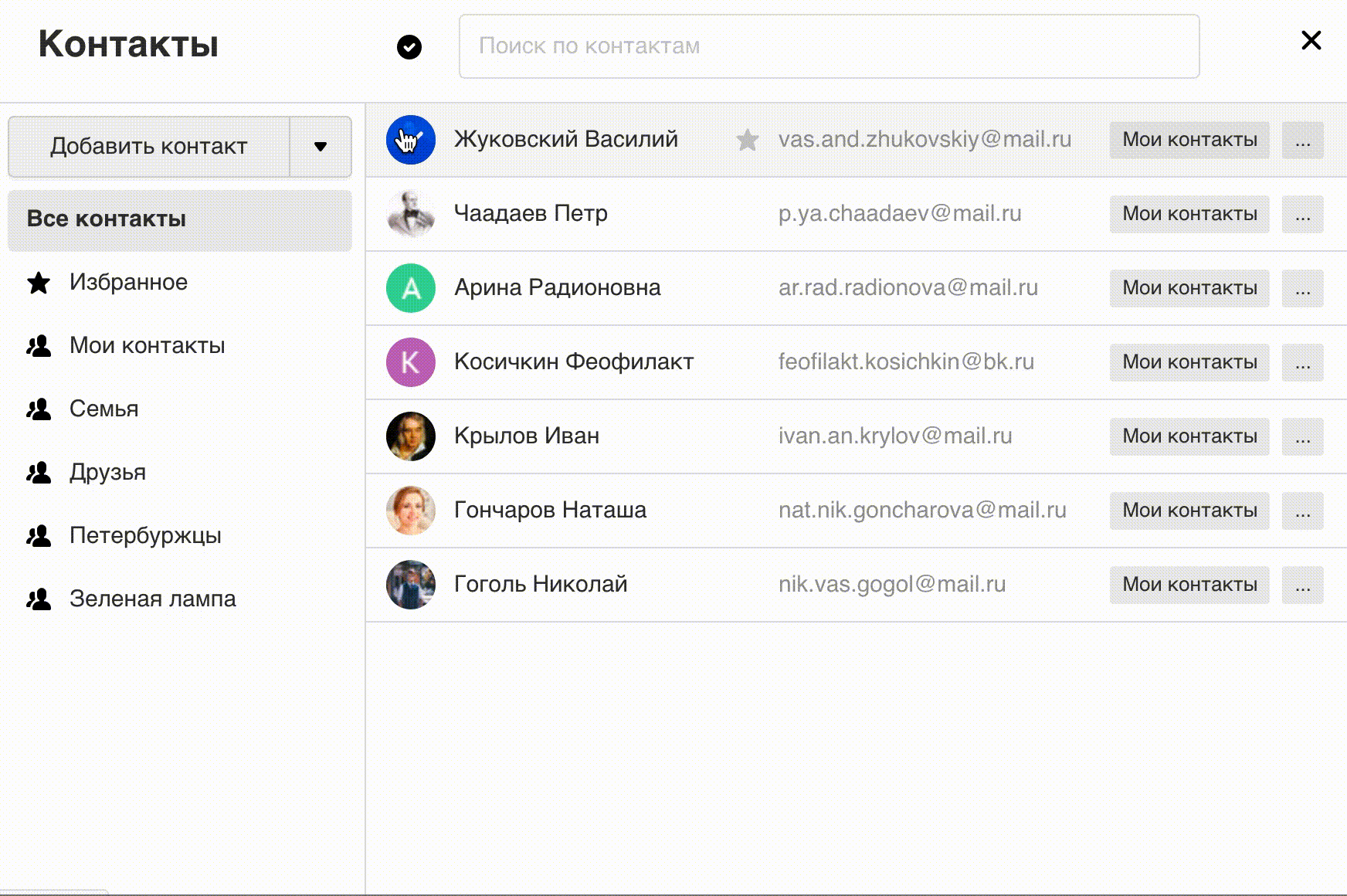
Как отправить письмо группе
Действия с группой
Чтобы просмотреть контакты группы, перейдите в нее.
Чтобы переименовать или удалить группу, наведите курсор мыши на её название, нажмите на значок ![]() и сделайте, что нужно.
и сделайте, что нужно.
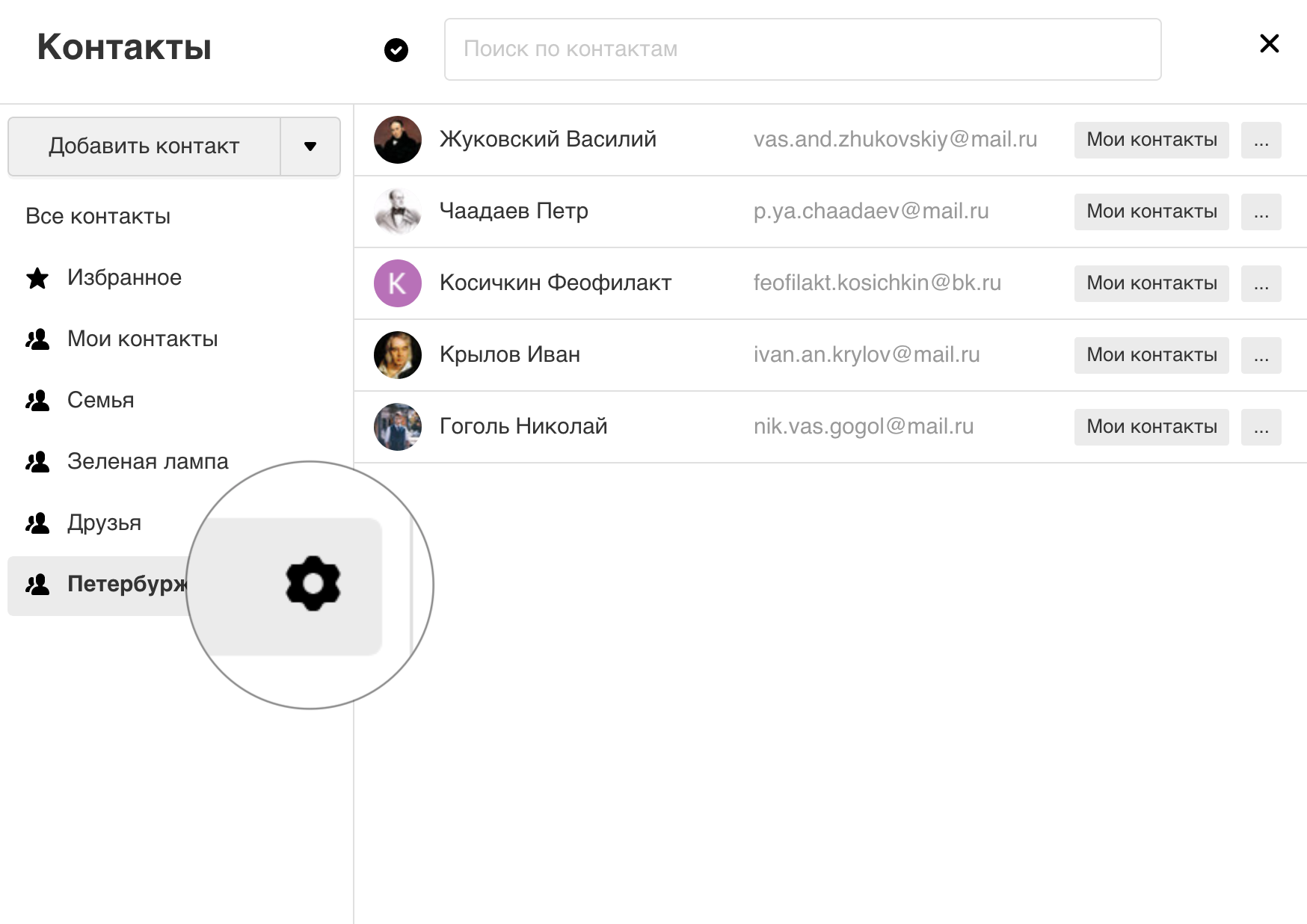
Удалить человека из группы
Выделите контакт и нажмите «В группу». В выпадающем списке уберите галочку напротив названий групп. Нажмите «Применить».
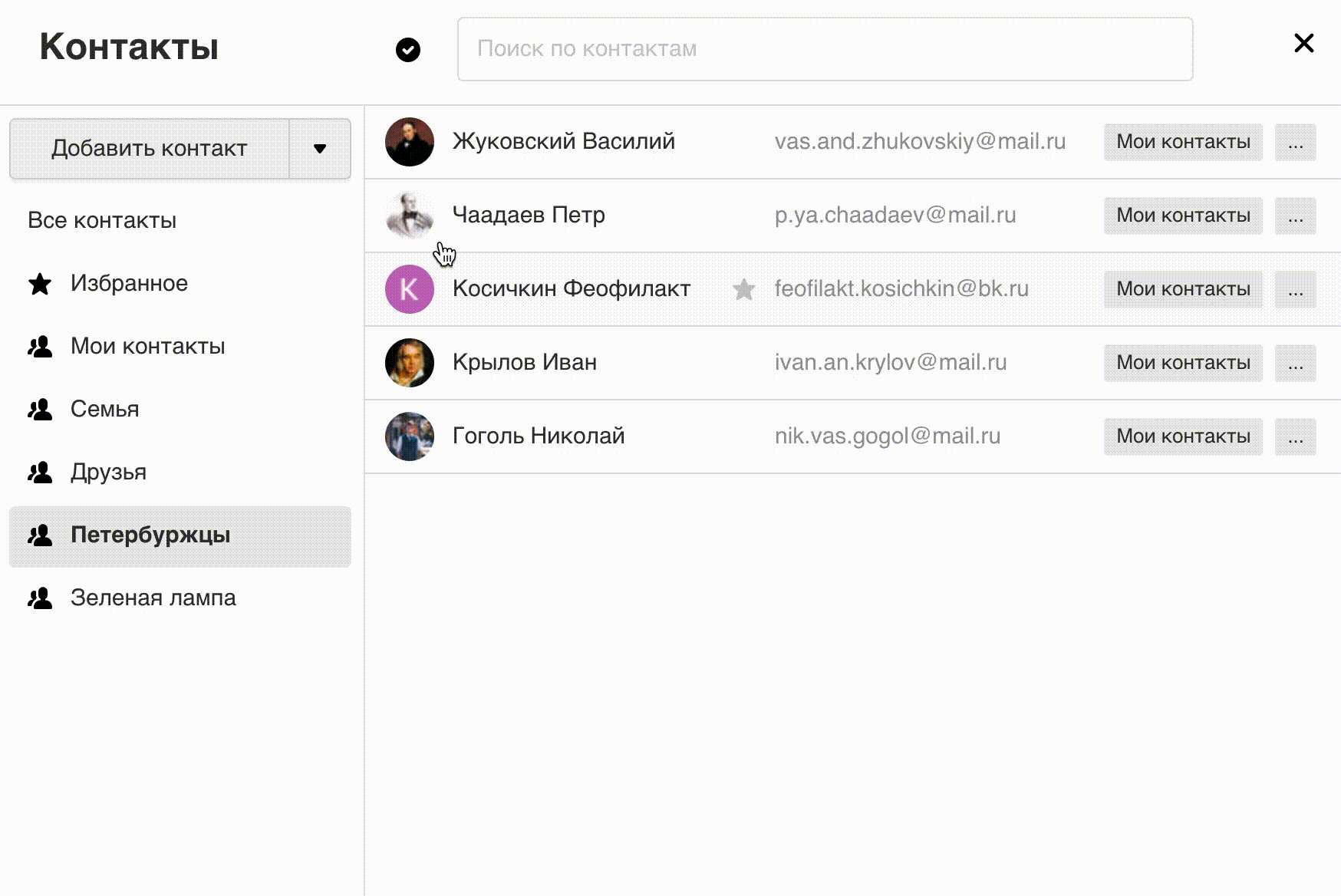
Раздел «Группы» создан для быстрой отправки писем большому количеству получателей. Вы можете начать групповое общение или сообщить всем важную новость. Контакты можно разделить по группам (Работа, Учеба, Родные и так далее).

Внутри каждой группы контакты сортируются по Фамилии или Имени в алфавитном порядке.
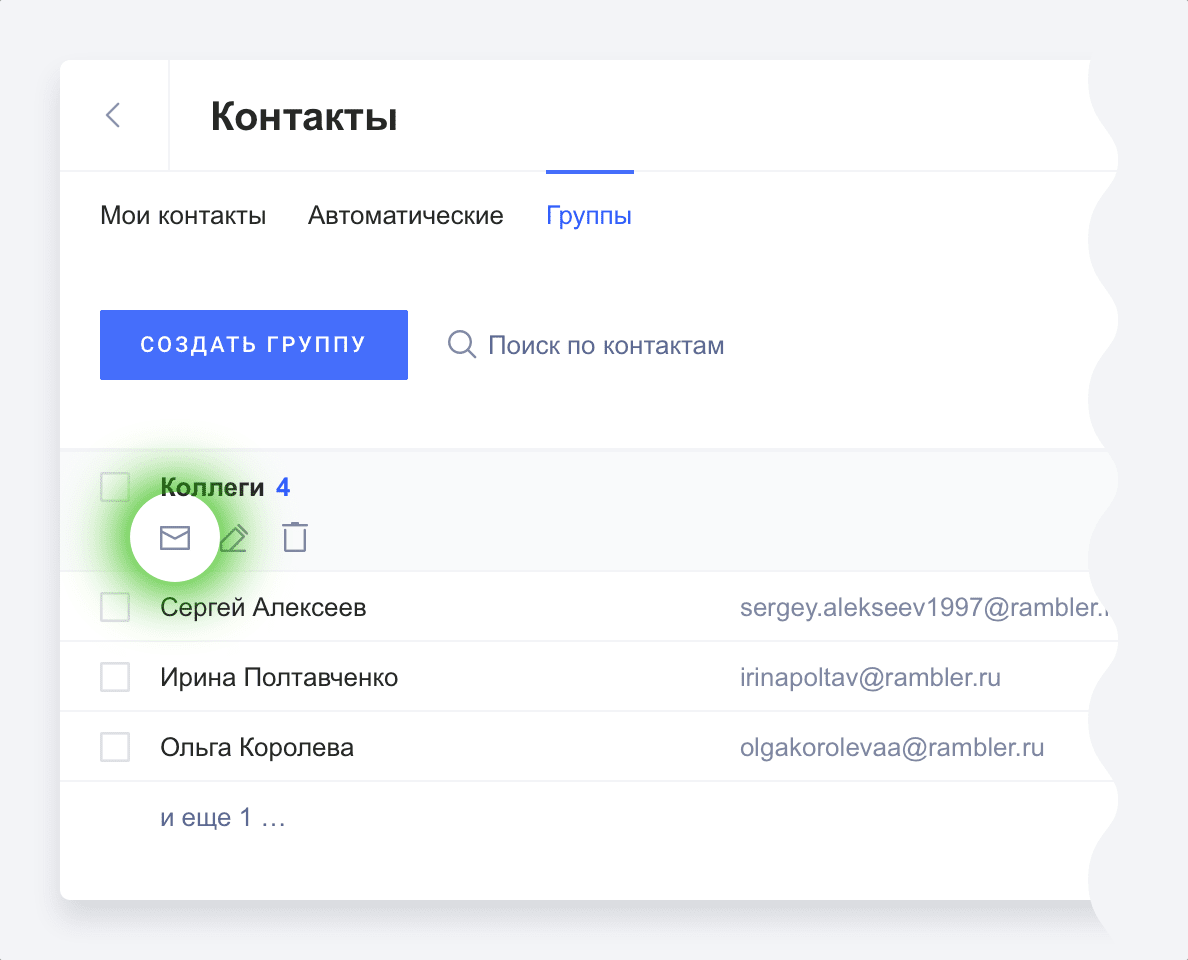
Как создать группу?
Как удалить контакт из группы?
Как добавить контакт в уже имеющуюся группу?
Как создать группу?
Способ 1:
Откройте «Контакты» и выберите раздел «Мои контакты» или «Автоматические». Отметьте галочками адреса, которые хотите объединить в группу. Нажмите кнопку В группу на панели работы с контактами. В выпадающем меню нажмите Создать группу и придумайте ей название. После этого все выбранные контакты появятся в новой группе.
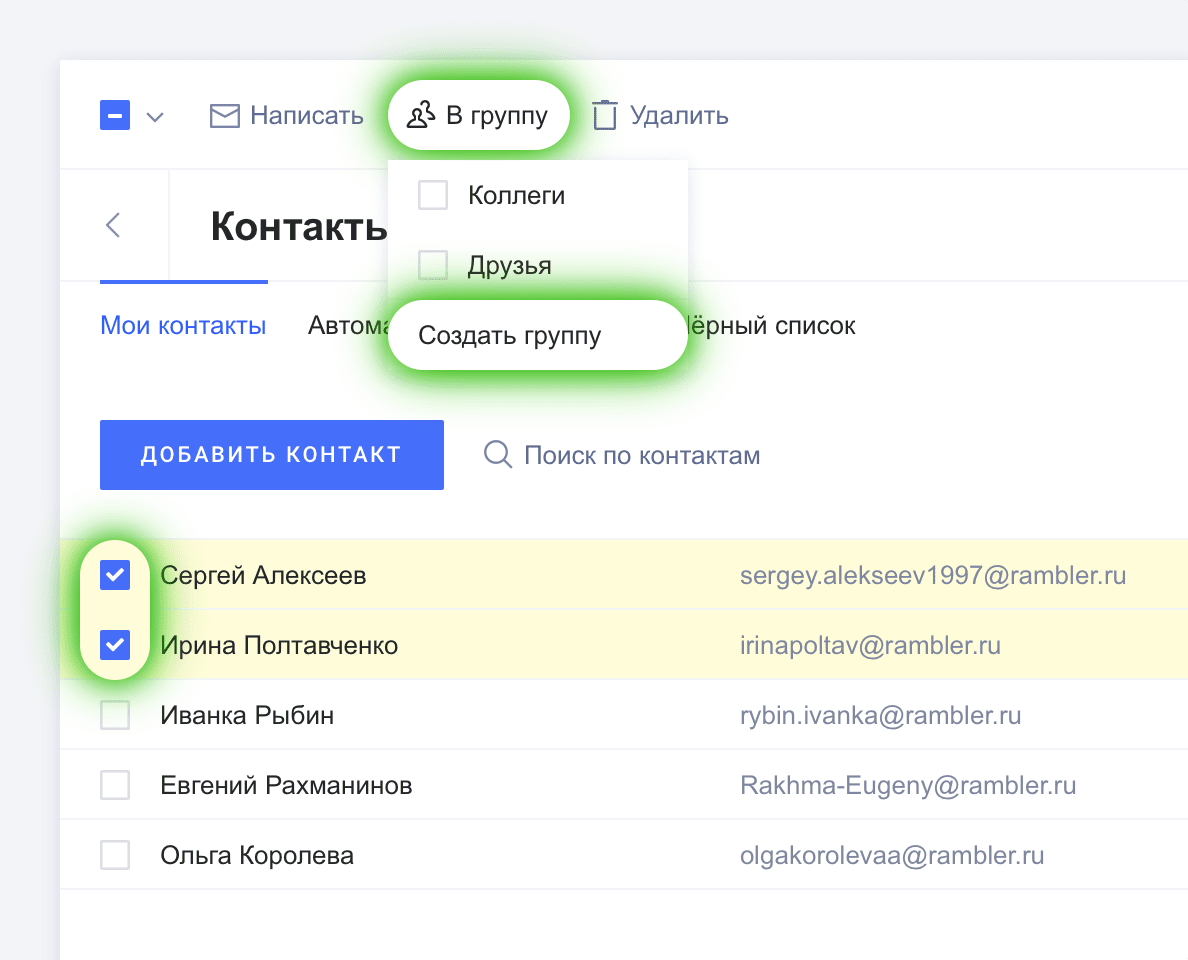
Способ 2:
Откройте «Контакты», перейдите в раздел «Группы». Нажмите кнопку Создать группу.
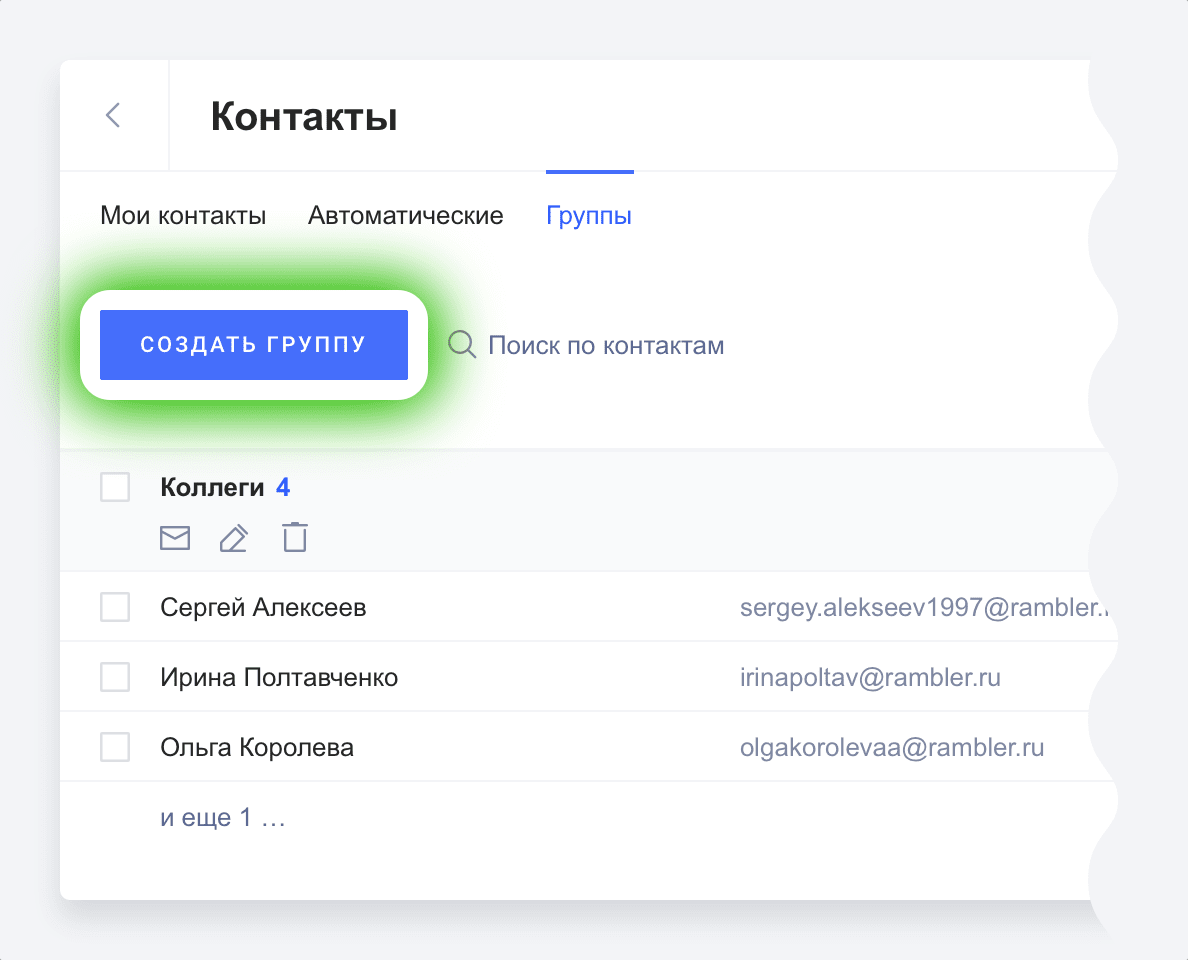
Откроется карточка новой группы. В ней будут отображаться адреса из обоих разделов («Мои контакты» и «Автоматические»). Выберете из списка нужные контакты для сохранения в новой группе. Укажите название группы и нажмите Сохранить.
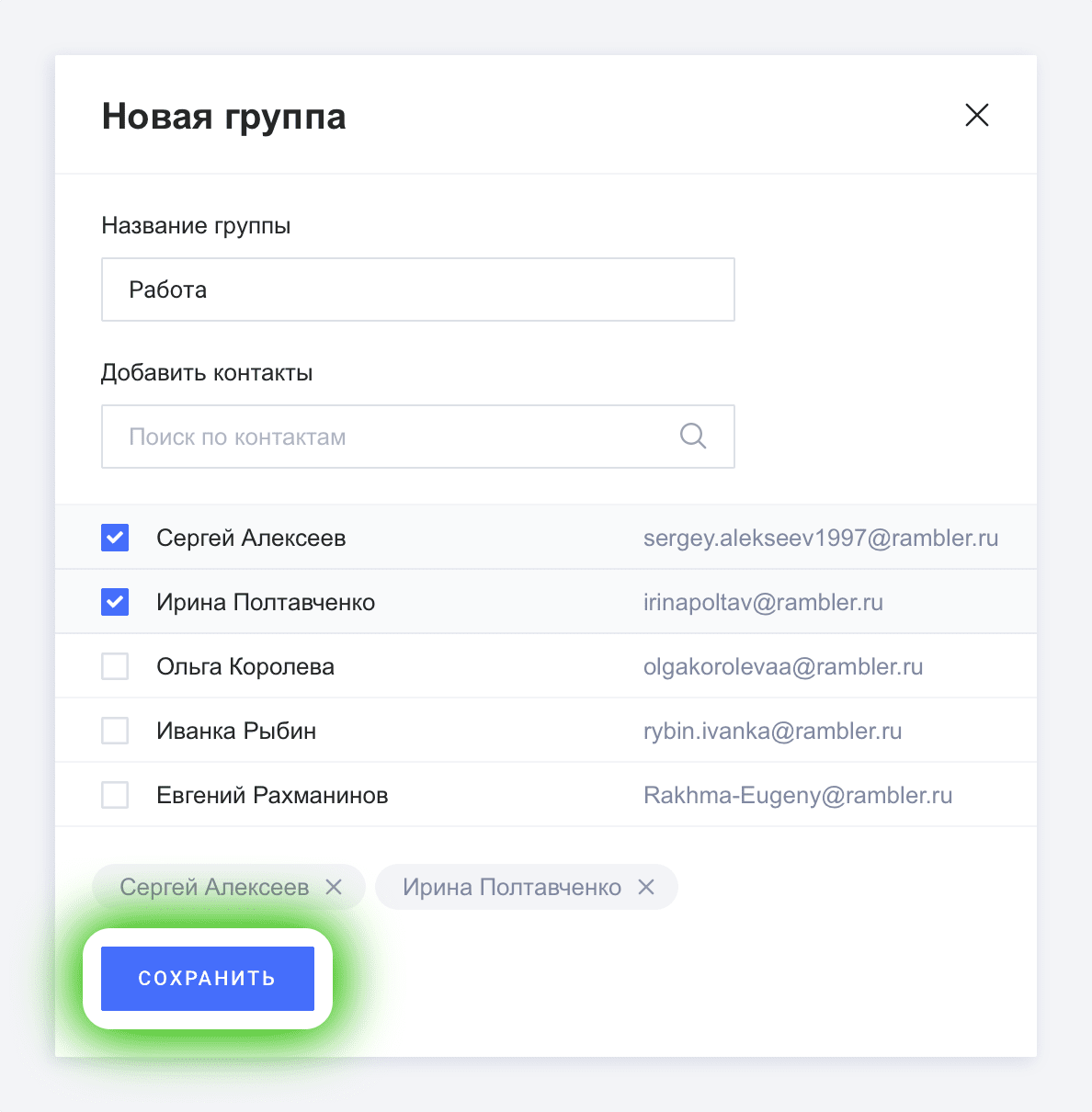
В разделе Группы появится новая группа, где рядом с названием будет указано количество участников.
Как удалить контакт из группы?
Способ 1:
Откройте карточку контакта, который хотите удалить, и нажмите на значок × рядом с названием группы. Контакт будет удален из группы, но останется в разделе «Мои контакты».
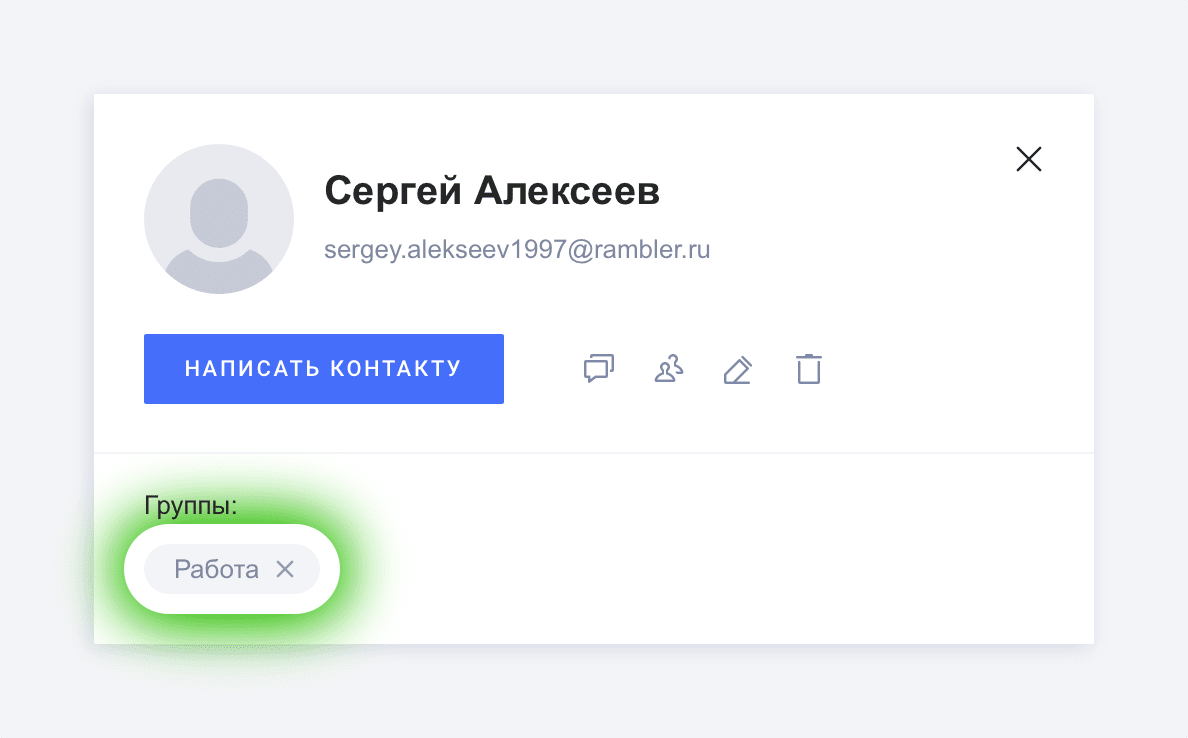
Способ 2:
Откройте карточку группы через кнопку Редактировать.
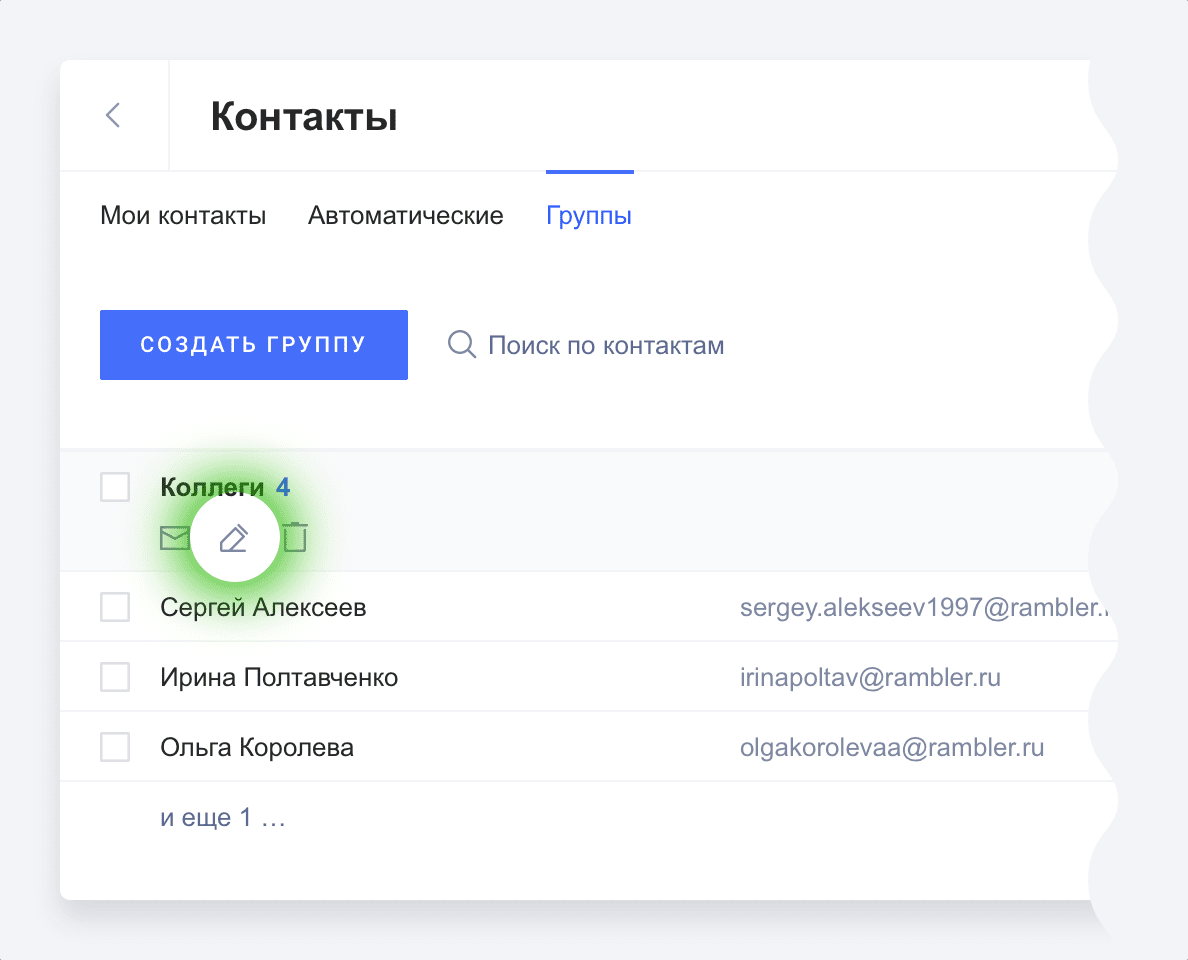
Нажмите на значок × рядом с контактом, который хотите удалить, затем нажмите Сохранить. Контакт будет удален из группы, но останется в разделе «Мои контакты».
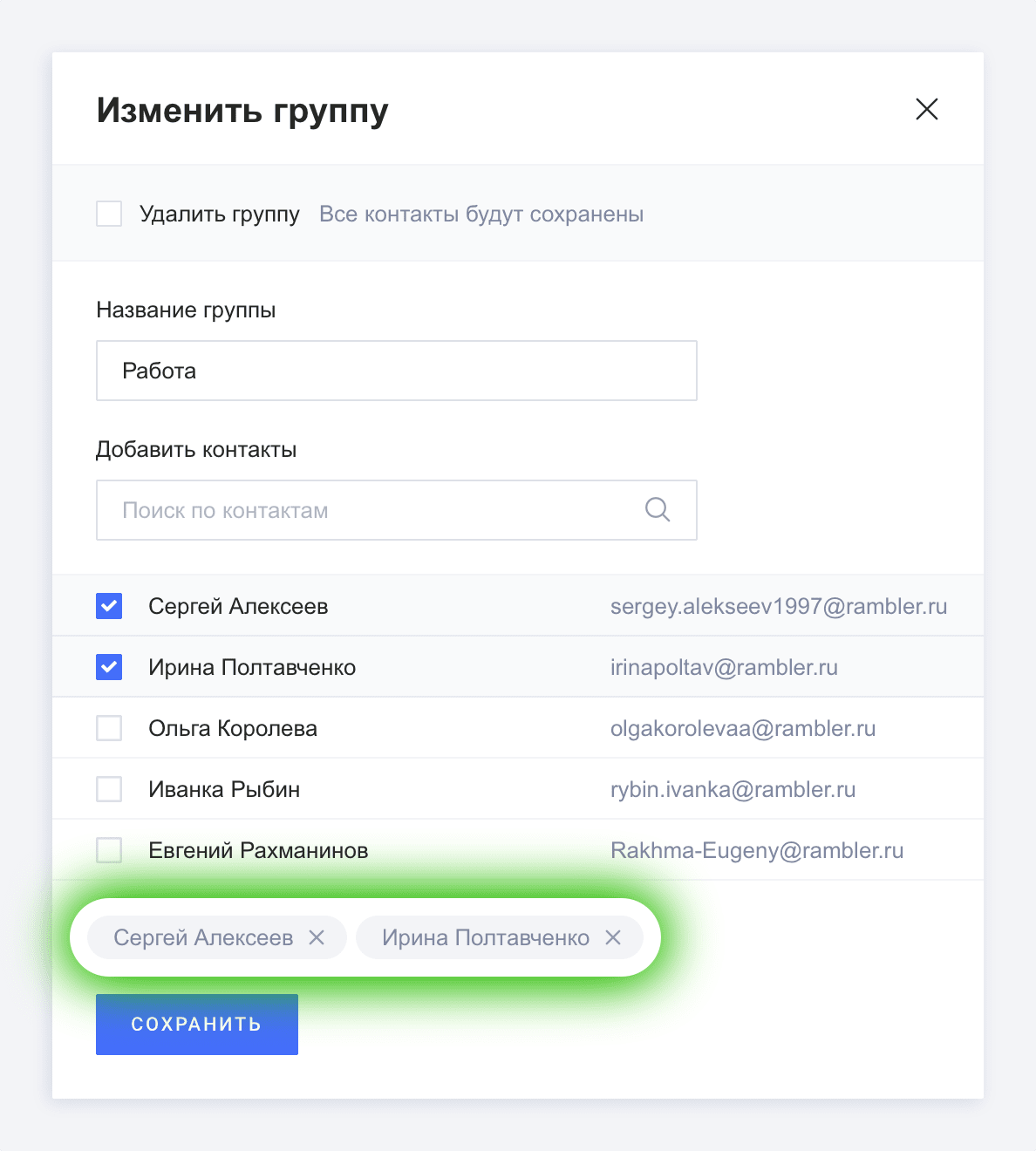
Как добавить контакт в уже имеющуюся группу?
Способ 1:
Откройте «Контакты» и перейдите в раздел «Группы». Чтобы открыть карточку группы, в которую хотите добавить контакт, нажмите Редактировать. В карточке группы выберите нужные контакты из списка и нажмите Сохранить.
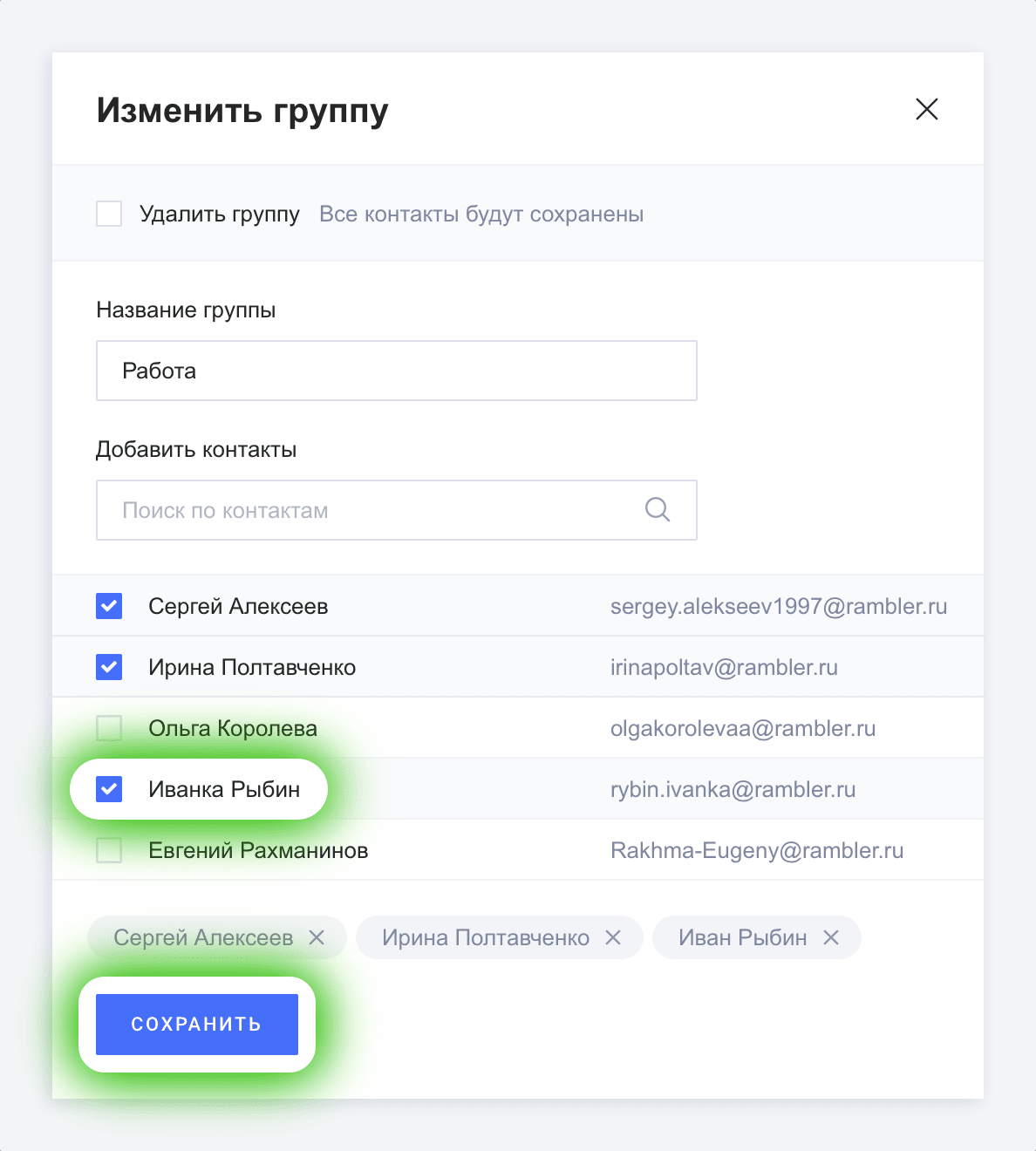
Способ 2:
В разделе «Мои контакты» или «Автоматические» выберите карточку нужного контакта и нажмите В группу. Выберите нужную группу из списка или создайте новую.